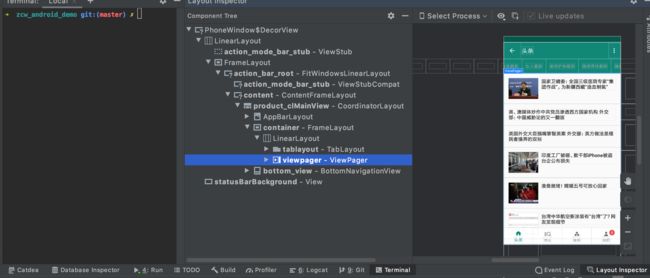大多数用户感知到的卡顿等性能问题的最主要根源都是因为渲染性能。Android系统每隔大概16.6ms发出VSYNC信 号,触发对UI进行渲染,如果每次渲染都成功,这样就能够达到流畅的画面所需要的60fps,为了能够实现60fps, 这意味着程序的大多数操作都必须在16ms内完成。
我们通常都会提到60fps与16ms,可是知道为何会是以程序是否达到60fps来作为App性能的衡量标准吗?这 是因为人眼与大脑之间的协作无法感知超过60fps的画面更新。
12fps大概类似手动快速翻动书籍的帧率,这明显是可以感知到不够顺滑的。24fps使得人眼感知的是连续线 性的运动,这其实是归功于运动模糊的效果。24fps是电影胶圈通常使用的帧率,因为这个帧率已经足够支撑 大部分电影画面需要表达的内容,同时能够最大的减少费用支出。但是低于30fps是无法顺畅表现绚丽的画面 内容的,此时就需要用到60fps来达到想要的效果,当然超过60fps是没有必要的。
开发app的性能目标就是保持60fps,这意味着每一帧你只有16ms=1000/60的时间来处理所有的任务。
如果某个操作花费时间是24ms,系统在得到VSYNC信号的时候就无法进行正常渲染,这样就发生了丢帧现象。那么用户在32ms内看到的会是同一帧画面。
有很多原因可以导致丢帧, 一般主线程过多的UI绘制、大量的IO操作或是大量的计算操作占用CPU,都会导致App 界面卡顿。
一般主线程过多的UI绘制、大量的IO操作或是大量的计算操作占用CPU,导致App界面卡顿。
卡顿分析
Systrace
Systrace 是Android平台提供的一款工具,用于记录短期内的设备活动。该工具会生成一份报告,其中汇总了 Android 内核中的数据,例如 CPU 调度程序、磁盘活动和应用线程。Systrace主要用来分析绘制性能方面的问 题。在发生卡顿时,通过这份报告可以知道当前整个系统所处的状态,从而帮助开发者更直观的分析系统瓶颈,改 进性能。
TraceView可以看出代码在运行时的一些具体信息,方法调用时长,次数,时间比率,了解代码运行过程的 效率问题,从而针对性改善代码。所以对于可能导致卡顿的耗时方法也可以通过TraceView检测。
要使用Systrace,需要先安装 Python2.7。安装完成后配置环境变量 path ,随后在命令行输入: python -- version 进行验证。
参考
Trace API
由于profile配置时候可能会影响我们分析。所以我们用Trace API生成trace文件后导入进来的方式会更准确
在Application中 我们 可这样设置
Debug.startMethodTracingSampling(new File(Environment.getExternalStorageDirectory(),
"zcwfeng").getAbsolutePath(), 8 * 1024 * 1024, 1_000);
采样的方式,有时候我们需要多次采样,有可能会漏掉细节,性能优化是个非常细致的活。
Debug.startMethodTracing(new File(Environment.getExternalStorageDirectory(),
"zcwfeng").getAbsolutePath());
跟踪模式会比较慢,而且可能会影像启动速度,但是分析相对全面
在MainActivity 中的方法
@Override
public void onWindowFocusChanged(boolean hasFocus) {
super.onWindowFocusChanged(hasFocus);
Debug.stopMethodTracing();
}
App层面监控卡顿
systrace可以让我们了解应用所处的状态,了解应用因为什么原因导致的。若需要准确分析卡顿发生在什么函数,
资源占用情况如何,目前业界两种主流有效的app监控方式如下: 1、 利用UI线程的Looper打印的日志匹配;
2、 使用Choreographer.FrameCallback
Looper日志检测卡顿
Android主线程更新UI。如果界面1秒钟刷新少于60次,即FPS小于60,用户就会产生卡顿感觉。简单来说, Android使用消息机制进行UI更新,UI线程有个Looper,在其loop方法中会不断取出message,调用其绑定的 Handler在UI线程执行。如果在handler的dispatchMesaage方法里有耗时操作,就会发生卡顿。
public static void loop() { //......
for (; ; ) { //......
Printer logging = me.mLogging;
if (logging != null) {
logging.println(">>>>> Dispatching to " + msg.target + " " +
msg.callback + ": " + msg.what);
}
msg.target.dispatchMessage(msg);
if (logging != null) {
logging.println("<<<<< Finished to " + msg.target + " " + msg.callback);
}
//......
}
}
只要检测 msg.target.dispatchMessage(msg) 的执行时间,就能检测到部分UI线程是否有耗时的操作。注意到这行 执行代码的前后,有两个logging.println函数,如果设置了logging,会分别打印出>>>>> Dispatching to和 <<<<< Finished to 这样的日志,这样我们就可以通过两次log的时间差值,来计算dispatchMessage的执行时 间,从而设置阈值判断是否发生了卡顿。
public final class Looper {
private Printer mLogging;
public void setMessageLogging(@Nullable Printer printer) {
mLogging = printer;
}
}
public interface Printer {
void println(String x);
}
Looper 提供了 setMessageLogging(@Nullable Printer printer) 方法,所以我们可以自己实现一个Printer,在 通过setMessageLogging()方法传入即可:
public class BlockCanary {
public static void install() {
LogMonitor logMonitor = new LogMonitor();
Looper.getMainLooper().setMessageLogging(logMonitor);
}
}
public class LogMonitor implements Printer {
private StackSampler mStackSampler;
private boolean mPrintingStarted = false;
private long mStartTimestamp;
// 卡顿阈值
private long mBlockThresholdMillis = 3000;
//采样频率
private long mSampleInterval = 1000;
private Handler mLogHandler;
public LogMonitor() {
mStackSampler = new StackSampler(mSampleInterval);
HandlerThread handlerThread = new HandlerThread("block-canary-io");
handlerThread.start();
mLogHandler = new Handler(handlerThread.getLooper());
}
@Override
public void println(String x) {
//从if到else会执行 dispatchMessage,如果执行耗时超过阈值,输出卡顿信息
if (!mPrintingStarted) {
//记录开始时间
mStartTimestamp = System.currentTimeMillis();
mPrintingStarted = true;
mStackSampler.startDump();
} else {
final long endTime = System.currentTimeMillis();
mPrintingStarted = false;
//出现卡顿
if (isBlock(endTime)) {
notifyBlockEvent(endTime);
}
mStackSampler.stopDump();
}
}
private void notifyBlockEvent(final long endTime) {
mLogHandler.post(new Runnable() {
@Override
public void run() {
//获得卡顿时主线程堆栈
List stacks = mStackSampler.getStacks(mStartTimestamp, endTime);
for (String stack : stacks) {
Log.e("block-canary", stack);
}
}
});
}
private boolean isBlock(long endTime) {
return endTime - mStartTimestamp > mBlockThresholdMillis;
}
}
public class StackSampler {
public static final String SEPARATOR = "\r\n";
public static final SimpleDateFormat TIME_FORMATTER =
new SimpleDateFormat("MM-dd HH:mm:ss.SSS");
private Handler mHandler;
private Map mStackMap = new LinkedHashMap<>();
private int mMaxCount = 100;
private long mSampleInterval;
//是否需要采样
protected AtomicBoolean mShouldSample = new AtomicBoolean(false);
public StackSampler(long sampleInterval) {
mSampleInterval = sampleInterval;
HandlerThread handlerThread = new HandlerThread("block-canary-sampler");
handlerThread.start();
mHandler = new Handler(handlerThread.getLooper());
}
/**
* 开始采样 执行堆栈
*/
public void startDump() {
//避免重复开始
if (mShouldSample.get()) {
return;
}
mShouldSample.set(true);
mHandler.removeCallbacks(mRunnable);
mHandler.postDelayed(mRunnable, mSampleInterval);
}
public void stopDump() {
if (!mShouldSample.get()) {
return;
}
mShouldSample.set(false);
mHandler.removeCallbacks(mRunnable);
}
public List getStacks(long startTime, long endTime) {
ArrayList result = new ArrayList<>();
synchronized (mStackMap) {
for (Long entryTime : mStackMap.keySet()) {
if (startTime < entryTime && entryTime < endTime) {
result.add(TIME_FORMATTER.format(entryTime)
+ SEPARATOR
+ SEPARATOR
+ mStackMap.get(entryTime));
}
}
}
return result;
}
private Runnable mRunnable = new Runnable() {
@Override
public void run() {
StringBuilder sb = new StringBuilder();
StackTraceElement[] stackTrace = Looper.getMainLooper().getThread().getStackTrace();
for (StackTraceElement s : stackTrace) {
sb.append(s.toString()).append("\n");
}
synchronized (mStackMap) {
//最多保存100条堆栈信息
if (mStackMap.size() == mMaxCount) {
mStackMap.remove(mStackMap.keySet().iterator().next());
}
mStackMap.put(System.currentTimeMillis(), sb.toString());
}
if (mShouldSample.get()) {
mHandler.postDelayed(mRunnable, mSampleInterval);
}
}
};
}
其实这种方式也就是 BlockCanary 原理。
做个实验,在MainActivity入口,setContent 之前sleep一下
// TODO Test BlockCanery 卡顿分析测试
try {
Thread.sleep(3_000);
} catch (InterruptedException e) {
e.printStackTrace();
}
日志消息:
12-16 12:52:37.955 2056-2198/? I/art: Starting a blocking GC Explicit
12-16 12:52:42.836 29962-29982/top.zcwfeng.arch_demo E/block-canary: 12-16 12:52:40.313
java.lang.Thread.sleep(Native Method)
java.lang.Thread.sleep(Thread.java:1031)
java.lang.Thread.sleep(Thread.java:985)
top.zcwfeng.arch_demo.MainActivity.onCreate(MainActivity.java:54)
android.app.Activity.performCreate(Activity.java:6357)
android.app.Instrumentation.callActivityOnCreate(Instrumentation.java:1108)
android.app.ActivityThread.performLaunchActivity(ActivityThread.java:2436)
android.app.ActivityThread.handleLaunchActivity(ActivityThread.java:2543)
android.app.ActivityThread.access$1000(ActivityThread.java:156)
android.app.ActivityThread$H.handleMessage(ActivityThread.java:1407)
android.os.Handler.dispatchMessage(Handler.java:102)
android.os.Looper.loop(Looper.java:157)
android.app.ActivityThread.main(ActivityThread.java:5653)
java.lang.reflect.Method.invoke(Native Method)
com.android.internal.os.ZygoteInit$MethodAndArgsCaller.run(ZygoteInit.java:746)
com.android.internal.os.ZygoteInit.main(ZygoteInit.java:636)
12-16 12:52:42.836 29962-29982/top.zcwfeng.arch_demo E/block-canary: 12-16 12:52:41.316
java.lang.Thread.sleep(Native Method)
java.lang.Thread.sleep(Thread.java:1031)
java.lang.Thread.sleep(Thread.java:985)
top.zcwfeng.arch_demo.MainActivity.onCreate(MainActivity.java:54)
android.app.Activity.performCreate(Activity.java:6357)
android.app.Instrumentation.callActivityOnCreate(Instrumentation.java:1108)
android.app.ActivityThread.performLaunchActivity(ActivityThread.java:2436)
android.app.ActivityThread.handleLaunchActivity(ActivityThread.java:2543)
android.app.ActivityThread.access$1000(ActivityThread.java:156)
android.app.ActivityThread$H.handleMessage(ActivityThread.java:1407)
android.os.Handler.dispatchMessage(Handler.java:102)
android.os.Looper.loop(Looper.java:157)
android.app.ActivityThread.main(ActivityThread.java:5653)
java.lang.reflect.Method.invoke(Native Method)
com.android.internal.os.ZygoteInit$MethodAndArgsCaller.run(ZygoteInit.java:746)
com.android.internal.os.ZygoteInit.main(ZygoteInit.java:636)
12-16 12:52:42.836 29962-29982/top.zcwfeng.arch_demo E/block-canary: 12-16 12:52:42.318
java.lang.Thread.sleep(Native Method)
java.lang.Thread.sleep(Thread.java:1031)
java.lang.Thread.sleep(Thread.java:985)
top.zcwfeng.arch_demo.MainActivity.onCreate(MainActivity.java:54)
android.app.Activity.performCreate(Activity.java:6357)
android.app.Instrumentation.callActivityOnCreate(Instrumentation.java:1108)
android.app.ActivityThread.performLaunchActivity(ActivityThread.java:2436)
android.app.ActivityThread.handleLaunchActivity(ActivityThread.java:2543)
android.app.ActivityThread.access$1000(ActivityThread.java:156)
android.app.ActivityThread$H.handleMessage(ActivityThread.java:1407)
android.os.Handler.dispatchMessage(Handler.java:102)
android.os.Looper.loop(Looper.java:157)
android.app.ActivityThread.main(ActivityThread.java:5653)
java.lang.reflect.Method.invoke(Native Method)
com.android.internal.os.ZygoteInit$MethodAndArgsCaller.run(ZygoteInit.java:746)
com.android.internal.os.ZygoteInit.main(ZygoteInit.java:636)
Choreographer.FrameCallback
Android系统每隔16ms发出VSYNC信号,来通知界面进行重绘、渲染,每一次同步的周期约为16.6ms,代表一帧 的刷新频率。通过Choreographer类设置它的FrameCallback函数,当每一帧被渲染时会触发回调
FrameCallback.doFrame (long frameTimeNanos)函数。frameTimeNanos是底层VSYNC信号到达的时间戳 。
public class ChoreographerHelper {
static long lastFrameTimeNanos = 0;
public static void start() {
if (Build.VERSION.SDK_INT >= Build.VERSION_CODES.JELLY_BEAN) {
Choreographer.getInstance().postFrameCallback(new Choreographer.FrameCallback() {
@Override
public void doFrame(long frameTimeNanos) {
//上次回调时间
if (lastFrameTimeNanos == 0) {
lastFrameTimeNanos = frameTimeNanos;
Choreographer.getInstance().postFrameCallback(this);
return;
}
long diff = (frameTimeNanos - lastFrameTimeNanos) / 1_000_000;
if (diff > 16.6f) {
//掉帧数
int droppedCount = (int) (diff / 16.6);
}
lastFrameTimeNanos = frameTimeNanos;
Choreographer.getInstance().postFrameCallback(this);
}
});
}
}
}
通过ChoreographerHelper可以实时计算帧率和掉帧数,实时监测App页面的帧率数据,发现帧率过低,还可以自 动保存现场堆栈信息。
Looper比较适合在发布前进行测试或者小范围灰度测试然后定位问题,ChoreographerHelper适合监控线上环境 的 app 的掉帧情况来计算 app 在某些场景的流畅度然后有针对性的做性能优化。
布局优化
层级优化
measure、layout、draw这三个过程都包含自顶向下的View Tree遍历耗时,如果视图层级太深自然需要更多的时 间来完成整个绘测过程,从而造成启动速度慢、卡顿等问题。而onDraw在频繁刷新时可能多次出发,因此 onDraw更不能做耗时操作,同时需要注意内存抖动。对于布局性能的检测,依然可以使用systrace与traceview按 照绘制流程检查绘制耗时函数。
Layout Inspector
然后选择需要查看的进程与Activity:
在我这里,我的架构demo工程,里面两个自定义View,PictureTitleView 和 TitleView 都已经集成LinearLayout,但是布局里面有嵌套了LineLayout,属于写的时候没注意,对于这种就可以优化掉xml布局,去掉多余Linelayout。可以利用merge标签
使用merge标签
当我们有一些布局元素需要被多处使用时,这时候我们会考虑将其抽取成一个单独的布局文件。在需要使用的地方 通过 include 加载。
用的时候我们没必要写多个嵌套,这个时候可以用merge。
修改为merge后,通过LayoutInspector能够发现,include的布局中TextView等直接被加入到父布局中。
这个时候需要注意,LayoutInflat 或者 其他相关RecyclerViewAdapter中 需要注意attach 中的true,false
使用ViewStub 标签
当我们布局中存在一个View/ViewGroup,在某个特定时刻才需要他的展示时,可能会有同学把这个元素在xml中 定义为invisible或者gone,在需要显示时再设置为visible可见。比如在登陆时,如果密码错误在密码输入框上显示 提示。
invisible view设置为invisible时,view在layout布局文件中会占用位置,但是view为不可见,该view还是会创建对
象,会被初始化,会占用资源。
gone view设置gone时,view在layout布局文件中不占用位置,但是该view还是会创建对象,会被初始化,会占
用资源。
如果view不一定会显示,此时可以使用 ViewStub 来包裹此View 以避免不需要显示view但是又需要加载view消耗资 源。
viewstub是一个轻量级的view,它不可见,不用占用资源,只有设置viewstub为visible或者调用其inflater()方法 时,其对应的布局文件才会被初始化。
加载viewStub后,可以通过 inflatedId 找到layout_viewstub 中的根View。
过度渲染
过度绘制是指系统在渲染单个帧的过程中多次在屏幕上绘制某一个像素。例如,如果我们有若干界面卡片堆叠在一 起,每张卡片都会遮盖其下面一张卡片的部分内容。但是,系统仍然需要绘制堆叠中的卡片被遮盖的部分。
GPU 过度绘制检查 手机开发者选项中能够显示过度渲染检查功能,通过对界面进行彩色编码来帮我们识别过度绘制。开启步骤如下:
- 进入开发者选项 (Developer Options)。
- 找到调试 GPU 过度绘制(Debug GPU overdraw)。
- 在弹出的对话框中,选择显示过度绘制区域(Show overdraw areas)。
Android 将按如下方式为界面元素着色,以确定过度绘制的次数:
真彩色:没有过度绘制
蓝色:过度绘制 1 次
绿色:过度绘制 2 次
粉色:过度绘制 3 次
红色:过度绘制 4 次或更多次
请注意,这些颜色是半透明的,因此您在屏幕上看到的确切颜色取决于界面内容。
有些过度绘制是不可避免的。在优化应用的界面时,应尝试达到大部分显示真彩色或仅有 1 次过度绘制(蓝 色)的视觉效果。
解决过度绘制问题
可以采取以下几种策略来减少甚至消除过度绘制:
- 移除布局中不需要的背景。
默认情况下,布局没有背景,这表示布局本身不会直接渲染任何内容。但是,当布局具有背景时,其有 可能会导致过度绘制。
移除不必要的背景可以快速提高渲染性能。不必要的背景可能永远不可见,因为它会被应用在该视图上 绘制的任何其他内容完全覆盖。例如,当系统在父视图上绘制子视图时,可能会完全覆盖父视图的背 景。
-使视图层次结构扁平化。
可以通过优化视图层次结构来减少重叠界面对象的数量,从而提高性能。
- 降低透明度。
对于不透明的 view ,只需要渲染一次即可把它显示出来。但是如果这个 view 设置了 alpha 值,则至 少需要渲染两次。这是因为使用了 alpha 的 view 需要先知道混合 view 的下一层元素是什么,然后再 结合上层的 view 进行Blend混色处理。透明动画、淡入淡出和阴影等效果都涉及到某种透明度,这就会 造成了过度绘制。可以通过减少要渲染的透明对象的数量,来改善这些情况下的过度绘制。例如,如需 获得灰色文本,可以在 TextView 中绘制黑色文本,再为其设置半透明的透明度值。但是,简单地通过 用灰色绘制文本也能获得同样的效果,而且能够大幅提升性能。
布局加载优化
异步加载
LayoutInflater加载xml布局的过程会在主线程使用IO读取XML布局文件进行XML解析,再根据解析结果利用反射 创建布局中的View/ViewGroup对象。这个过程随着布局的复杂度上升,耗时自然也会随之增大。Android为我们 提供了 Asynclayoutinflater 把耗时的加载操作在异步线程中完成,最后把加载结果再回调给主线程。
dependencies {
implementation "androidx.asynclayoutinflater:asynclayoutinflater:1.0.0"
}
new AsyncLayoutInflater(this)
.inflate(R.layout.activity_main, null, new AsyncLayoutInflater.OnInflateFinishedListener() { @Override
public void onInflateFinished(@NonNull View view, int resid, @Nullable ViewGroup parent) {
setContentView(view);
//......
} });
1、使用异步 inflate,那么需要这个 layout 的 parent 的 generateLayoutParams 函数是线程安全的;
2、所有构建的 View 中必须不能创建 Handler 或者是调用 Looper.myLooper;(因为是在异步线程中加载的,异
步线程默认没有调用 Looper.prepare );
3、AsyncLayoutInflater 不支持设置 LayoutInflater.Factory 或者 LayoutInflater.Factory2;
4、不支持加载包含 Fragment 的 layout
5、如果 AsyncLayoutInflater 失败,那么会自动回退到UI线程来加载布局
拓展--- 掌阅X2C思路 ---- github上